문제 발생! 영문 윈도우는 멋지지만… 한글을 입력하고 싶어요 ㅠㅠ
영문 윈도우가 간지(?)라는 생각이 들어 최근에 윈도우 8.1의 설정을 English로 바꿔서 쓰고 있습니다.
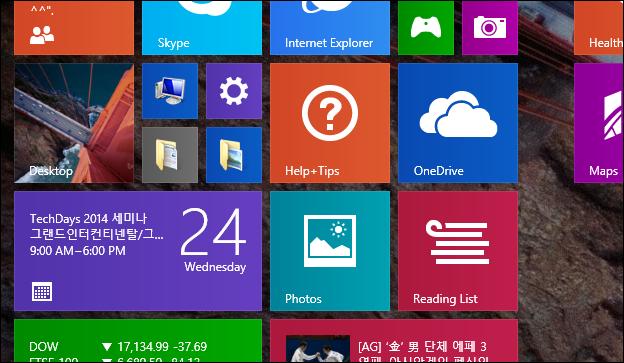
날카로워 보이는 영문 폰트가 매력적이더군요. 하지만 문제가 하나 있었습니다.
▼ 바로 한/영전환의 문제… 마치 매킨토시처럼(?) 윈도우 키 + 스페이스를 눌러 IME를 전환하고 있었습니다. ![]()

문제 해결?! 원하는 언어를 기본값으로 설정하면 됩니다!
▼ 시작 화면에서 language를 검색, 실행합니다.

▼ 왼쪽에 있는 Advanced settings(고급 설정)을 클릭합니다.

아, 여기여기 숨어 있었네!
▼ 고급 설정 안에 보면 어떤 언어를 기본값으로 입력할지 정할 수 있습니다. 맨 위는 표시 언어(전체적인 윈도우가 해당 언어로 보입니다.)를 정하는 것이고, 두 번째가 키보드로 입력할 때 사용할 IME를 고를 수 있는 옵션입니다.
※ Korean – Microsoft IME를 선택하면 됩니다!
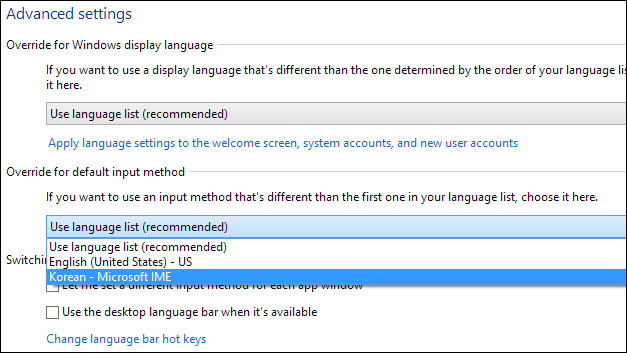
▼ 윈도우를 재시작한 뒤, 메모장을 열어 바로 입력해보니.. 한영 전환 키를 누르지 않아도 바로 한글이 입력되네요!

간지는 간지대로(?) 오롯이 살리고, 한글 입력 편의성은 편의성대로 그대로 누릴 수 있는 좋은 옵션이 ‘언어(language)’ 제어판에 숨어 있었네요 ^^
[팁] 한국어/영어 등 언어를 추가하려면?
▼ 시작 화면에서 add a language 를 입력합니다.(영문 윈도우 기준)
※ 한글 윈도우에서는 ‘언어’라고 입력하여 관련 항목을 클릭하면 됩니다.

▼ Add a language에서 K 열에 있는 ‘한국어’를 선택하면 OK~



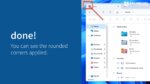


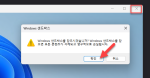
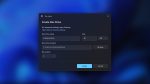

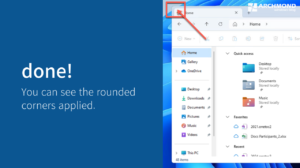
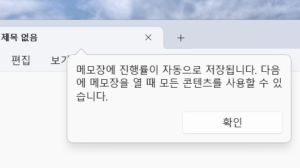

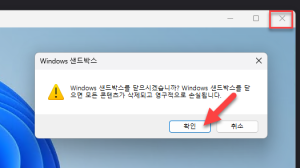


























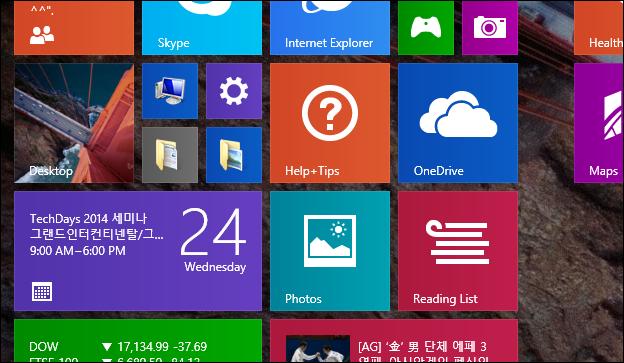



좋은 정보 감사합니다.